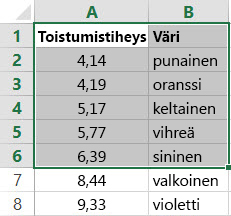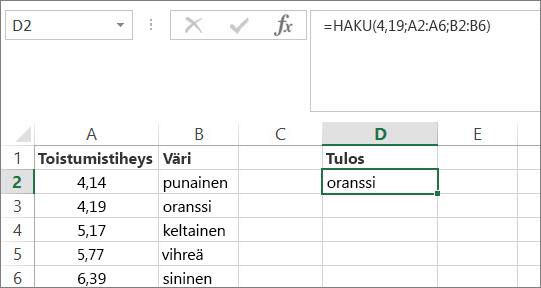HAKU-funktio on haku- ja viitefunktio, jonka avulla voit etsiä arvoa tietyltä riviltä tai tietystä sarakkeesta ja palauttaa vastaavassa paikassa toisella rivillä tai toisessa sarakkeessa olevan arvon.
Saatat esimerkiksi tietää auton varaosan varaosanumeron, mutta et sen hintaa. Voit käyttää HAKU-funktiota palauttamaan hinnan soluun H2, kun kirjoitat auton varaosanumeron soluun H1.
Käytä HAKU-funktiota yhden rivin tai sarakkeen etsimiseen. Edellisessä esimerkissä hintoja etsittiin sarakkeesta D.
Vihjeitä: Harkitse jotakin uudempaa hakufunktiota sen mukaan, mitä versiota käytät.
-
Käytä PHAKU-funktiota yhden rivin tai sarakkeen etsimiseen tai usean rivin tai sarakkeen etsimiseen (kuten taulukko). Se on HAKU-funktion huomattavasti paranneltu versio. Katso tämä video PHAKU-funktion käytöstä.
-
Jos käytät Microsoft 365, käytä XHAKU – se ei ole vain nopeampaa, sillä voit myös hakea mihin tahansa suuntaan (ylös, alas, vasemmalle, oikealle).
PHAKU-funktiota voi käyttää kahdella tavalla: vektorimuodossa ja matriisimuodossa
-
Vektorimuoto: Käytä tätä PHAKU-muotoa, kun etsit arvoa yhdestä rivistä tai sarakkeesta. Käytä vektorimuotoa, kun haluat määrittää alueen, joka sisältää verrattavat arvot. Jos haluat esimerkiksi etsiä arvoa sarakkeesta A riville 6 asti.
-
Matriisimuoto: On erittäin suositeltavaa käyttää PHAKU- tai VHAKU-funktiota matriisimuodon sijaan. Katso tämä video PHAKU-funktion käyttämisestä. Matriisimuoto parantaa yhteensopivuutta muiden taulukkolaskentaohjelmien kanssa, mutta se on toiminnoiltaan rajoitettu.
Matriisi on kokoelma arvoja riveissä ja sarakkeissa (kuten taulukko), joista haluat etsiä. Jos haluat esimerkiksi etsiä arvoa sarakkeista A ja B riville 6 asti. HAKU palauttaa lähimmän vastineen. Matriisimuodon käyttäminen edellyttää, että tiedot on lajiteltu.
Vektorimuoto
HAKU-funktion vektorimuoto etsii arvoa yhdestä vektorista, siirtyy vastaavaan paikkaan toisessa vektorissa ja palauttaa hakemansa arvon.
Syntaksi
HAKU(hakuarvo, hakuvektori, [tulosvektori])
HAKU-funktion vektorimuodon syntaksilla on seuraavat argumentit:
-
hakuarvo Pakollinen. Arvo, jota HAKU-funktio etsii ensimmäisestä vektorista. Hakuarvo voi olla luku, tekstiä, totuusarvo tai arvoon viittaava nimi tai viittaus.
-
hakuvektori Pakollinen. Alue, joka sisältää vain yhden rivin tai sarakkeen. Hakuvektorin arvot voivat olla tekstiä, lukuja tai totuusarvoja.
Tärkeää: lookup_vector arvot on sijoitettava nousevaan järjestykseen: ..., -2, -1, 0, 1, 2, ..., A-Z, EPÄTOSI, TOSI; muussa tapauksessa HAKU ei ehkä palauta oikeaa arvoa. Pienet ja suuret kirjaimet tulkitaan samaksi merkiksi.
-
Tulosvektori Valinnainen. Alue, joka sisältää vain yhden rivin tai sarakkeen. Tulosvektori-argumentin on oltava samankokoinen kuin hakuvektori. Sen täytyy olla samankokoinen.
Huomautuksia
-
Ellei HAKU-funktio löydä hakuarvoa, se sovittaa sen samaksi kuin hakuvektorin suurin arvo, joka on enintään yhtä suuri kuin hakuarvo.
-
Jos hakuarvo on pienempi kuin hakuvektorin pienin arvo, HAKU palauttaa virhearvon #PUUTTUU!.
Vektoriesimerkkejä
Voit kokeilla näitä esimerkkejä omassa Excel-laskentataulukossasi ja opetella, miten HAKU-funktio toimii. Ensimmäisessä esimerkissä tuloksena on laskentataulukko, joka näyttää suunnilleen tältä:
-
Kopioi tiedot seuraavaan taulukkoon ja liitä se uuteen Excel-laskentataulukkoon.
Kopioi nämä tiedot sarakkeeseen A
Kopioi nämä tiedot sarakkeeseen B
Frekvenssi
4,14
Väri
punainen
4,19
oranssi
5,17
keltainen
5,77
vihreä
6,39
sininen
-
Kopioi sitten seuraavassa taulukossa esitetyt HAKU-kaavat laskentataulukon sarakkeeseen D.
Kopioi tämä kaava sarakkeeseen D
Mitä kaava tekee?
Saatava tulos
Kaava
=HAKU(4,19;A2:A6;B2:B6)
Hakee arvoa 4,19 sarakkeesta A ja palauttaa samalla rivillä olevan arvon sarakkeesta B
oranssi
=HAKU(5,75;A2:A6;B2:B6)
Hakee arvoa 5,75 sarakkeesta A, löytää lähimmän arvoltaan pienemmän vastineen (5,17) ja palauttaa samalla rivillä olevan arvon sarakkeesta B.
keltainen
=HAKU(7,66;A2:A6;B2:B6)
Hakee arvoa 7,66 sarakkeesta A, löytää lähimmän arvoltaan pienemmän vastineen (6,39) ja palauttaa samalla rivillä olevan arvon sarakkeesta B.
sininen
=HAKU(0;A2:A6;B2:B6)
Hakee arvoa 0 sarakkeesta A ja palauttaa virhearvon, sillä 0 on pienempi kuin sarakkeen A pienin arvo (4,14).
#PUUTTUU!
-
Jotta kaavat palauttaisivat tuloksia, saatat joutua valitsemaan ne Excel-laskentataulukossa ja painamaan F2- ja se jälkeen Enter-näppäintä. Voit säätää sarakkeiden leveyttä niin, että näet kaikki tiedot.
Matriisimuoto
Vihje: On erittäin suositeltavaa käyttää PHAKU tai VHAKU-funktiota matriisimuodon sijaan. Katso tämä video PHAKU-funktion käytöstä ja esimerkeistä. HAKU-funktion matriisimuoto mahdollistaa yhteensopivuuden muiden laskentataulukko-ohjelmien kanssa, mutta sen toiminnallisuus on rajallinen.
HAKU-funktion matriisimuoto etsii määritettyä arvoa matriisin ensimmäiseltä riviltä tai ensimmäisestä sarakkeesta, siirtyy alas tai oikealle matriisin viimeiseen soluun ja palauttaa solun arvon. Käytä tätä HAKU-funktion muotoa, kun verrattavat arvot ovat matriisin ensimmäisellä rivillä tai ensimmäisessä sarakkeessa.
Syntaksi
HAKU(hakuarvo, matriisi)
HAKU-funktion matriisimuodon syntaksilla on seuraavat argumentit:
-
hakuarvo Pakollinen. Arvo, jota HAKU-funktio etsii matriisista. Hakuarvo-argumentti voi olla luku, tekstiä, totuusarvo tai arvoon viittaava nimi tai viittaus.
-
Ellei HAKU-funktio löydä hakuarvoa, se käyttää matriisin suurinta arvoa, joka on enintään yhtä suuri kuin hakuarvo.
-
Jos hakuarvo on pienempi kuin ensimmäisen rivin tai sarakkeen pienin arvo (matriisin mittojen mukaan), HAKU-funktio palauttaa virhearvon #PUUTTUU!.
-
-
matriisi Pakollinen. Solualue, joka sisältää tekstiä, lukuja tai totuusarvoja, joita haluat verrata hakuarvo-argumenttiin.
HAKU-funktion matriisimuoto muistuttaa huomattavasti PHAKU- ja VHAKU-funktioita. Ero on siinä, että PHAKU etsii hakuarvoa ensimmäiseltä riviltä, VHAKU ensimmäisestä sarakkeesta ja HAKU matriisin mittojen perusteella.
-
Jos matriisin alue on leveämpi kuin sen korkeus eli siinä on enemmän sarakkeita kuin rivejä, HAKU etsii hakuarvo-argumenttia ensimmäiseltä riviltä.
-
Jos matriisi on neliön muotoinen tai jos sen korkeus on suurempi kuin leveys (enemmän rivejä kuin sarakkeita), HAKU etsii arvoa ensimmäisestä sarakkeesta.
-
VHAKU- ja PHAKU-funktion avulla voit siirtää valintaa alas tai vaakasuunnassa, mutta HAKU-funktio valitsee aina rivin tai sarakkeen viimeisen arvon.
Tärkeää: Matriisin arvot on sijoitettava nousevaan järjestykseen: ..., -2, -1, 0, 1, 2, ..., A-Z, EPÄTOSI, TOSI; muussa tapauksessa HAKU ei ehkä palauta oikeaa arvoa. Pienet ja suuret kirjaimet tulkitaan samaksi merkiksi.
-